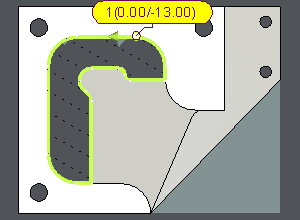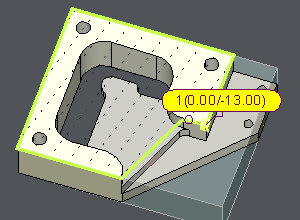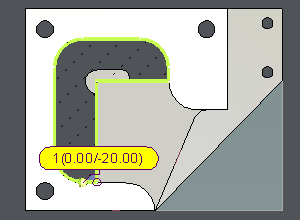Einführung
Diese Methode verwendet die gleiche Berechnung wie der Profiltyp Silhouette, erstellt aber anstelle der Inseln die Taschen, die sich innerhalb der Inseln befinden.
Hier ist ein Beispiel: gleiche Auswahl, links mit 'Silhouette Tasche', in der Mitte mit 'Silhouette', rechts mit 'Profil'.
In diesem Fall gab es keine andere Lösung, um die benötigte Tasche zu erstellen (keine Bodenfläche, Profil verwaltet nicht die Hinterschnittform)
|
Silhouette Tasche |
Silhouette |
Profil |
Eigenschaften
-
Bodenradius:
-
Wie bei jedem anderen Profiltyp wird das Profil, wenn sich am Boden der Tasche ein Radius befindet, um den Radiuswert verschoben erstellt.
-
Ein Symbol weist auf das Vorhandensein eines Radius am Boden hin und der Wert wird im Label angezeigt.
-
Der Bodenradius kann lediglich als visueller Effekt dienen, ohne mechanische Eigenschaften. Um die Bearbeitung zu vermeiden, setzen Sie die Lesen auf Solid Option auf Nein auf der Optionsseite jedes Zyklus. Wenn auf Ja gesetzt, bearbeitet der Zyklus den Radius unter Beachtung des auf der Optionsseite angegebenen Scheitelwertes.
-
-
Wie der Silhouette-Typ verwaltet die Taschensilhouette Hinterschnittformen .
-
Es können mehrere Profile verfügbar sein, die die Auswahl eines oder aller Profile ermöglichen. In einigen Fällen wird kein Profil erkannt.
-
Die Taschensilhouette bleibt auch nach der Bearbeitung aktiv. Sie kann gelöscht werden, ohne dass dies Auswirkungen auf Zyklen hat, die darauf verweisen.
Hinweis:
Dieser Profiltyp ist sehr spezifisch. Meistens werden die Bodenfläche und Silhouette Optionen und gelegentlich der Profil Typ verwendet. Die Taschensilhouette wird nur verwendet, wenn diese Methoden unwirksam sind.
Methodik
-
Rechtsklick zur Auswahl von Silhouette Tasche
-
Klicken Sie auf eine Fläche, um die Ausrichtung des Werkzeugs anzugeben.
-
Geben Sie die Berechnungshöhe an (unteres Z)
-
Wenn Profile erkannt werden, wählen Sie das gewünschte Profil aus oder klicken Sie auf den Hintergrund, um alle Profile auszuwählen.